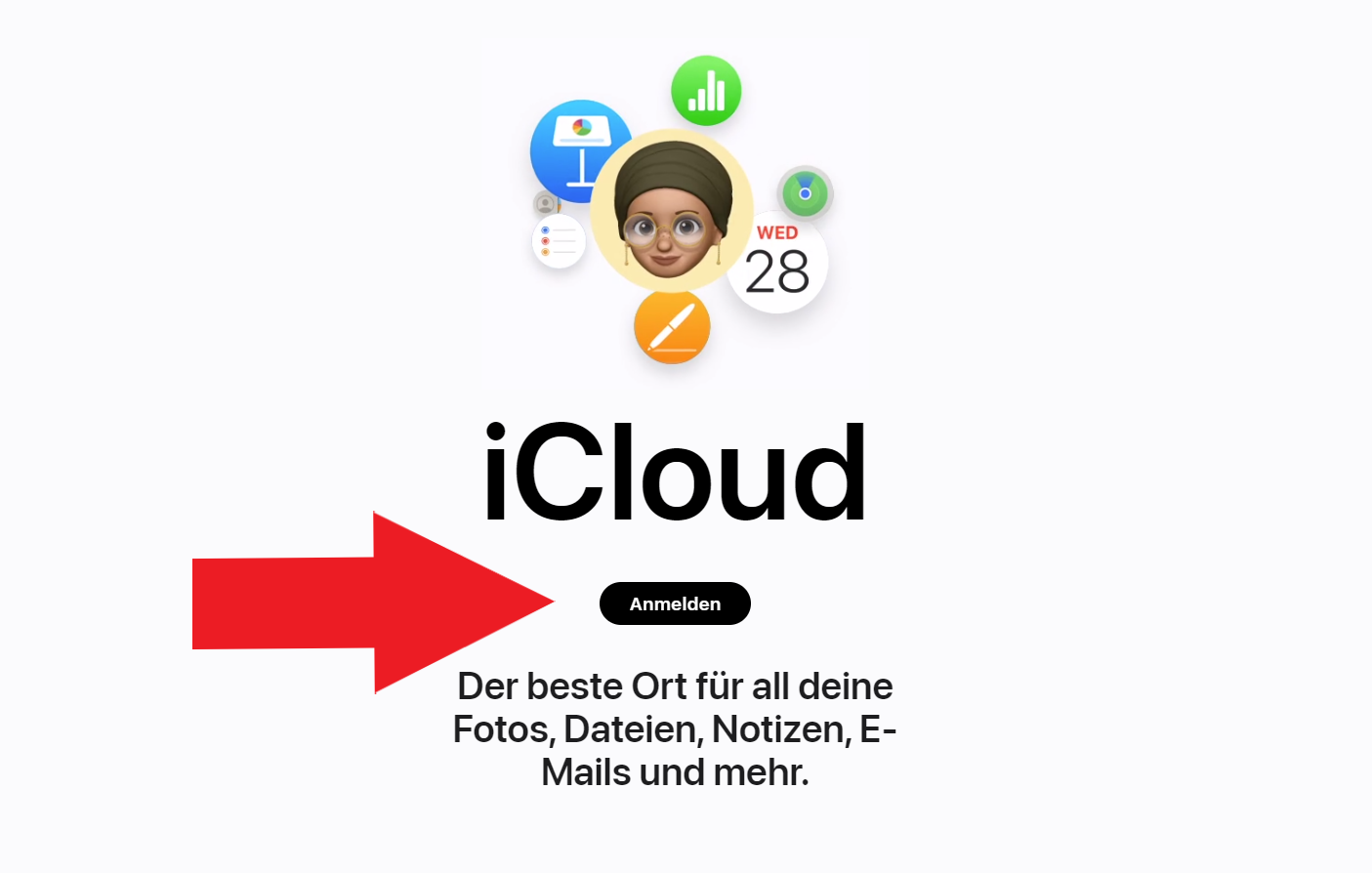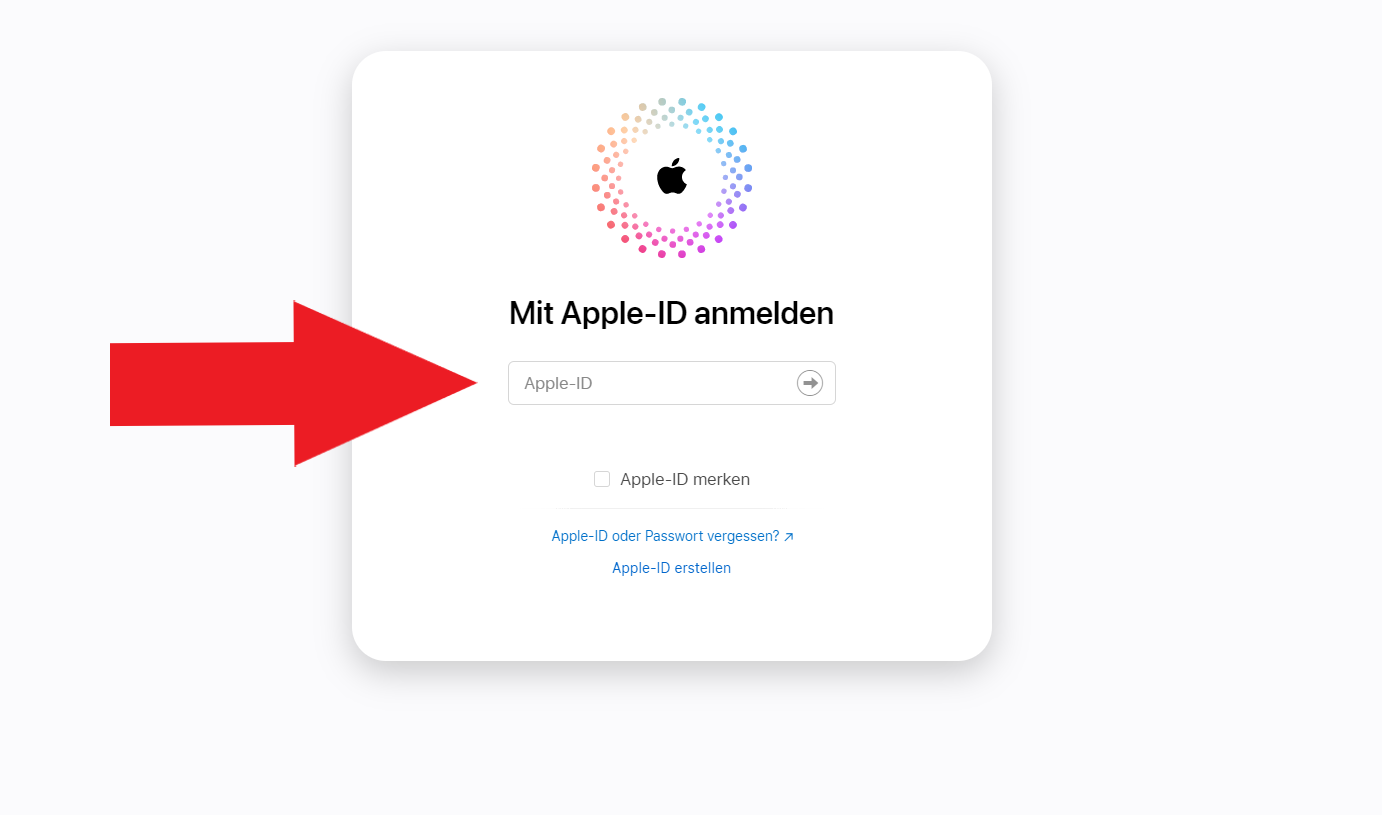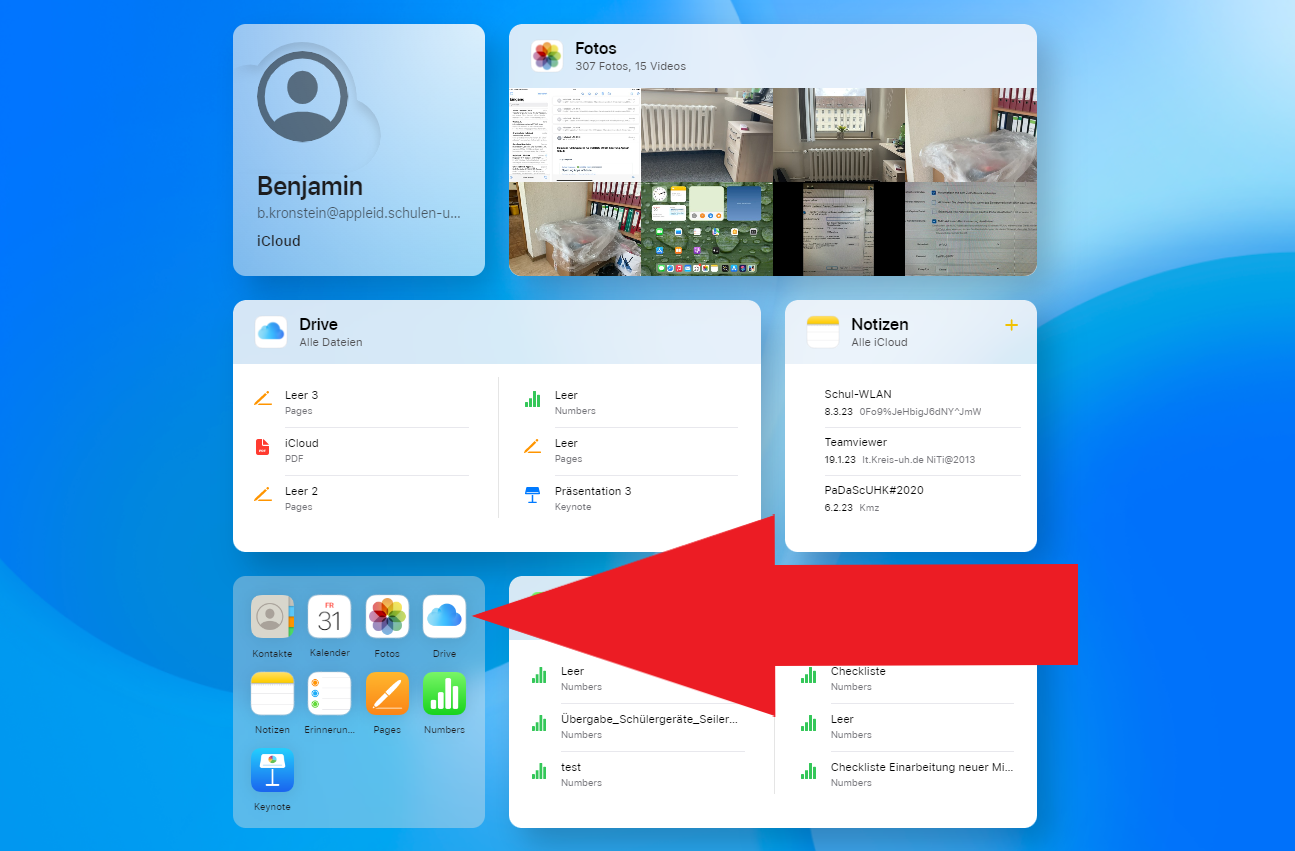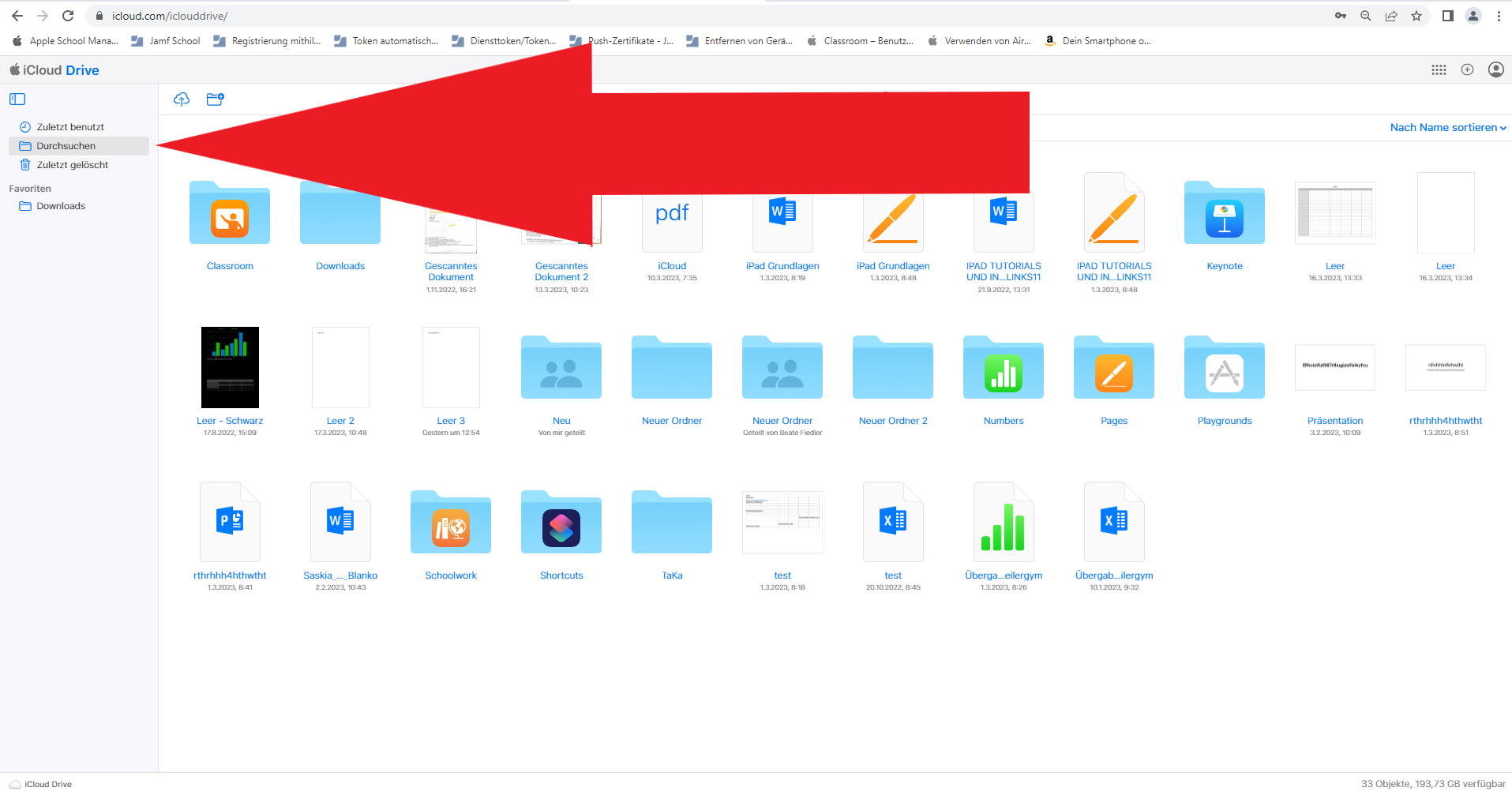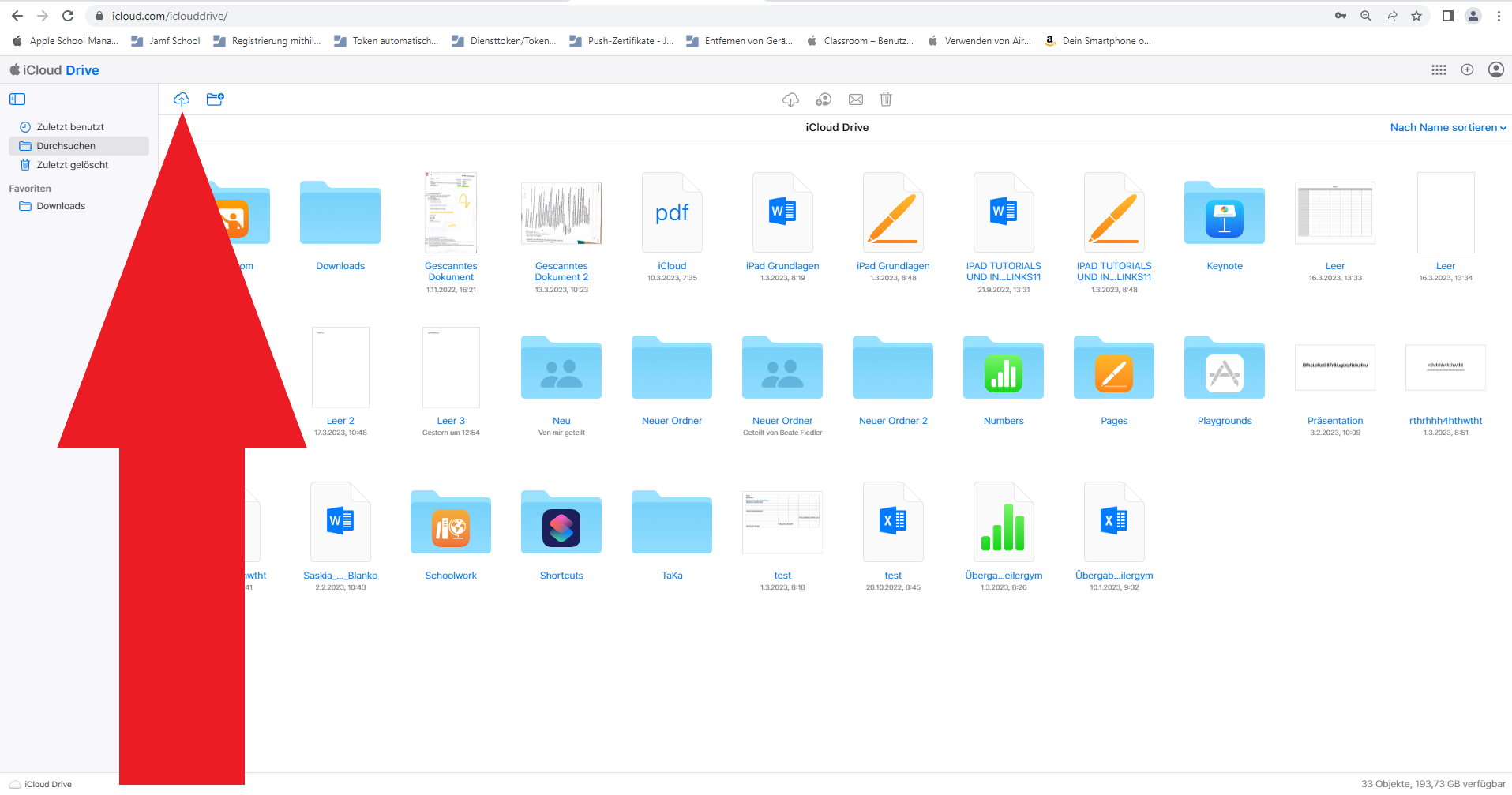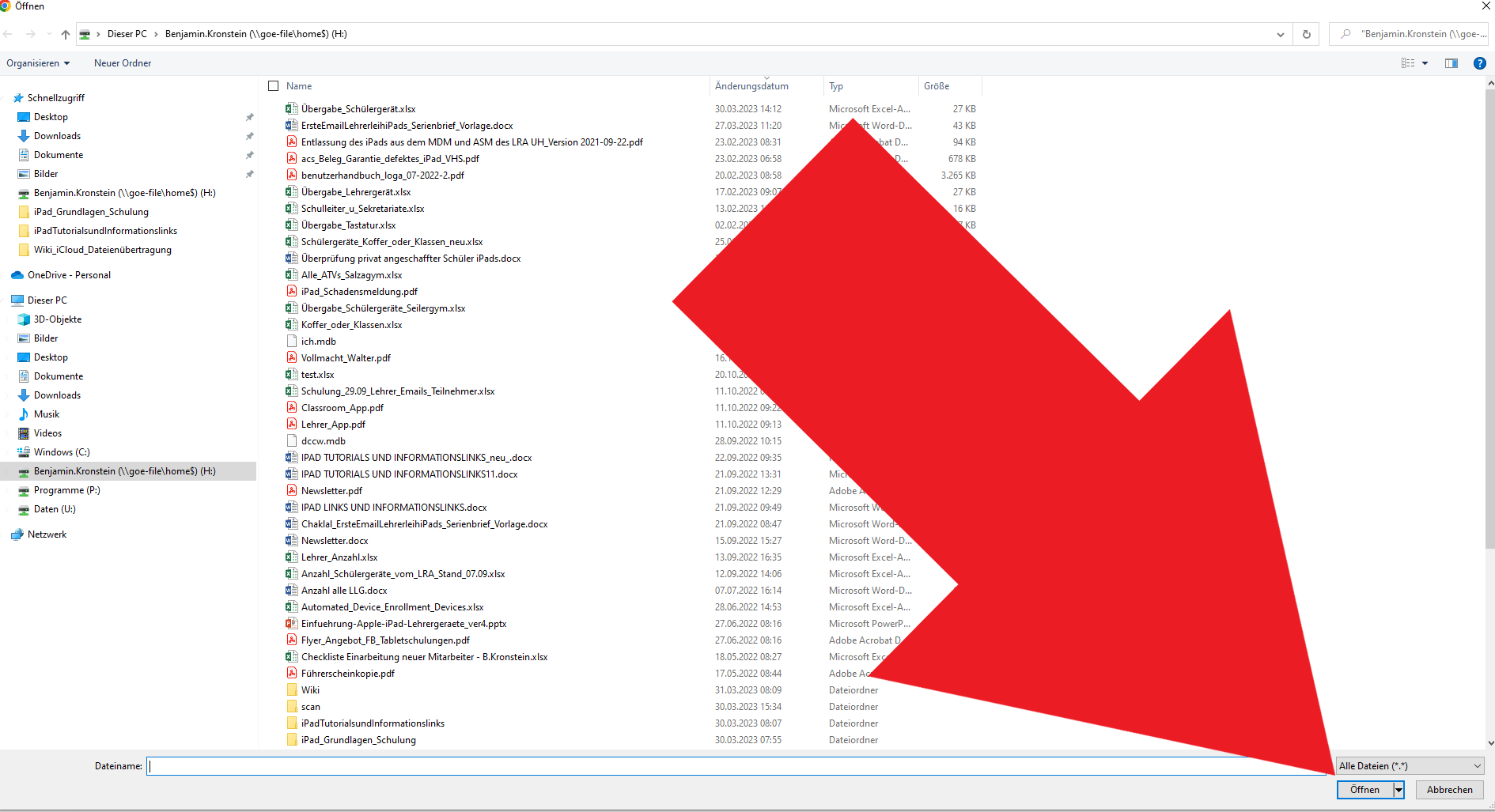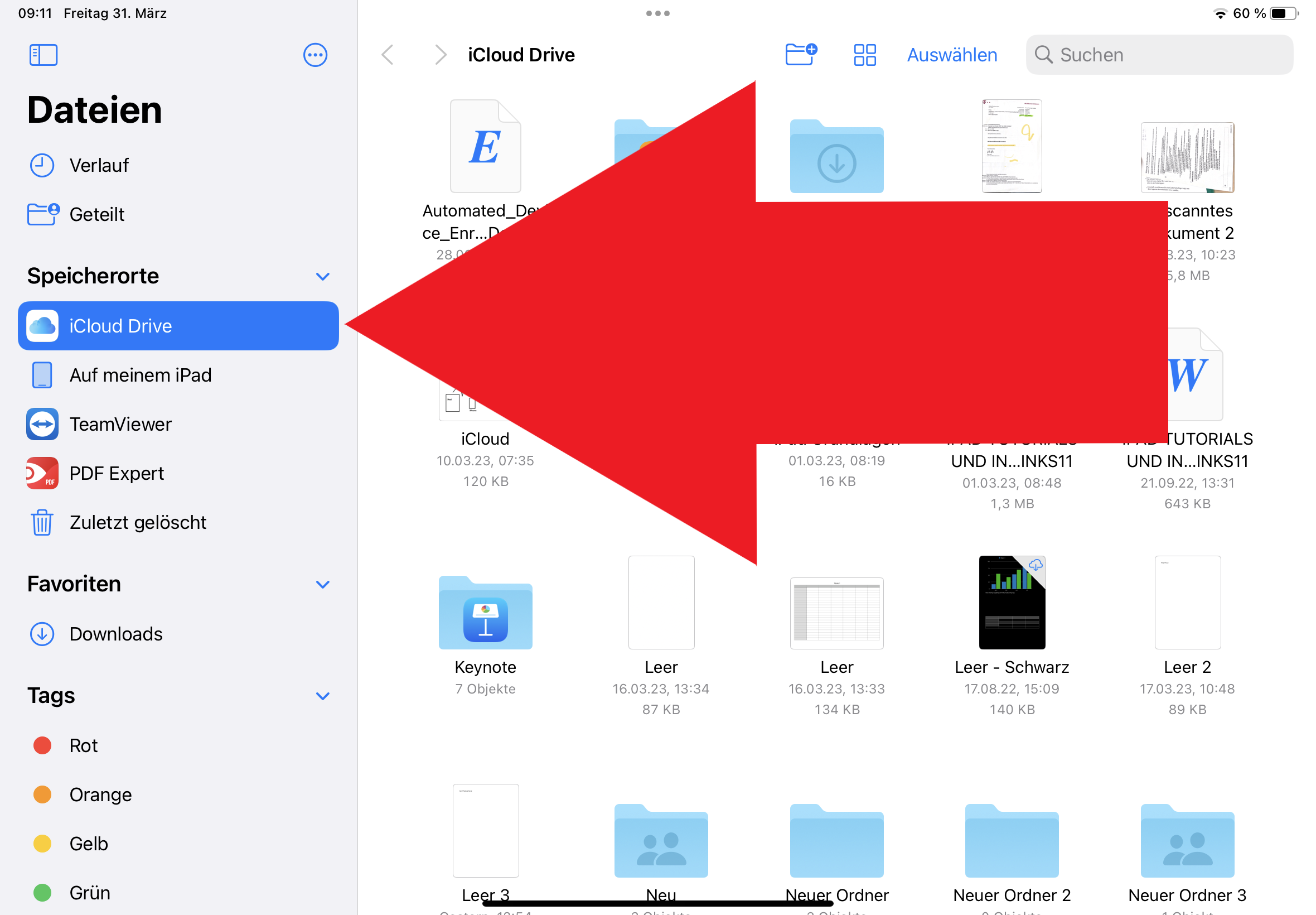...
1 Am PC den Browser (Firefox, Chrome, Edge) Ihrer Wahl öffnen und in die Adresszeile www.icloud.com eingeben. | |
| 3 Das ist der Überblick Ihrer iCloud. Im nächsten Schritt klicken Sie auf Drive. | |
| 4 Jetzt sehen Sie den Überblick Ihres Drives und die Dateien die schon darin gespeichert sind. Nun klicken Sie auf Durchsuchen und danach auf die kleine Wolke (Dateien hochladen) | |
| 5 Ein neues Fenster öffnet sich, hier wählen Sie eine oder mehrere Dateien aus die Sie auf Ihr iPad übertragen möchten und bestätigen mit öffnen. | |
6 Die Datei befindet sich nun in Ihrem iCloud Drive. Der iCloud Drive wird mit dem iPad automatisch synchronisiert, das bedeutet dass die hochgeladene Datei nun auch auf Ihrem iPad in der Dateien App zu finden ist. Um ein Excel Dokument zu öffnen oder zu bearbeiten öffnen Sie bitte die App Numbers. Auf der linken Seite wählen Sie dann unter Speicherorte den iCloud Drive. Darin befindet sich die gewünschte Datei. Um eine Powerpoint Präsentation zu öffnen oder zu bearbeiten öffnen Sie bitte die App Keynotes. Auf der linken Seite wählen Sie dann unter Speicherorte den iCloud Drive. Darin befindet sich die gewünschte Datei. Bilder können nur im JPEG format hochgeladen werden. | |
Dateien vom iPad auf den Computer übertragen: Es funktioniert auch in die andere Richtung. Dateien lassen sich genauso einfach vom iPad auf den Computer übertragen. |